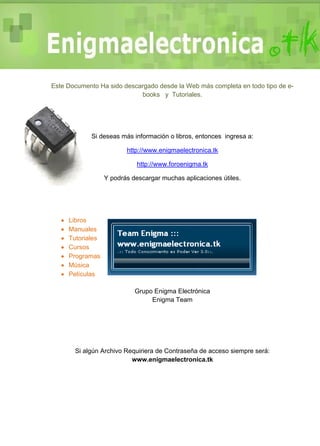
Programación Visual FoxPro
- 1. Este Documento Ha sido descargado desde la Web más completa en todo tipo de e- books y Tutoriales. Si deseas más información o libros, entonces ingresa a: http://www.enigmaelectronica.tk http://www.foroenigma.tk Y podrás descargar muchas aplicaciones útiles. Libros Manuales Tutoriales Cursos Programas Música Películas Grupo Enigma Electrónica Enigma Team Si algún Archivo Requiriera de Contraseña de acceso siempre será: www.enigmaelectronica.tk
- 2. Manual del programador, Parte 1: Programación en Visual FoxPro Manual del programador, Parte 1: Programación en Visual FoxPro Visual FoxPro es una eficaz herramienta de administración de datos, pero además podrá beneficiarse de toda su eficacia para crear aplicaciones. Comprender las técnicas de programación orientada a objetos y el modelo controlado por eventos puede aumentar su productividad como programador. Capítulo 1 Introducción a la programación Si está empezando a programar, aprenda el proceso y el método de programación en Visual FoxPro. Capítulo 2 Programar una aplicación Cuando programe una aplicación, organice sus componentes con el Administrador de programas, una forma integrada de generar y probar su aplicación a medida que la cree. Capítulo 3 Programación orientada a objetos Con la programación orientada a objetos, puede crear componentes de aplicación independientes que respondan a acciones del usuario y al sistema y que se puedan mantener y reutilizar fácilmente. Capítulo 4 Descripción del modelo de eventos El modelo de eventos define cuándo y cómo tienen lugar las interacciones con el usuario y el sistema. Capítulo 1: Introducción a la programación En Visual FoxPro funcionan juntas la programación por procedimientos y la programación orientada a objetos para permitirle crear aplicaciones potentes y flexibles. Conceptualmente, puede imaginarse que la programación consiste en escribir una secuencia de instrucciones con el fin de realizar tareas específicas. A un nivel estructural, la programación en Visual FoxPro precisa la manipulación de los datos almacenados. Si no tiene experiencia en programación, este capítulo le ayudará a ponerse en marcha. Si ya conoce otros lenguajes de programación y desea compararlos con Visual FoxPro, vea el tema Visual FoxPro y otros lenguajes de programación. Si desea una descripción de la programación orientada a objetos, consulte el capítulo 3, Programación orientada a objetos. 30/05/2000
- 3. Manual del programador, Parte 1: Programación en Visual FoxPro En este capítulo se abordan los temas siguientes: l Ventajas de la programación l La mecánica de la programación en Visual FoxPro l Conceptos básicos de programación l El proceso de la programación l Usar procedimientos y funciones definidos por el usuario l Pasos siguientes Ventajas de la programación Normalmente, cualquier función que pueda realizar con un programa podrá realizarla también a mano, si dispone de suficiente tiempo. Por ejemplo, si desea consultar información sobre un cliente en una tabla de clientes, como por ejemplo la empresa Ernst Handel, podría hacerlo manualmente si sigue una secuencia concreta de instrucciones. Para buscar manualmente un único pedido en una tabla 1. En el menú Archivo, elija Abrir. 2. En el cuadro Archivos de tipo, elija Tabla. 3. Haga doble clic en Customer.dbf en la lista de archivos. 4. En el menú Ver, elija Examinar. 5. Desplácese por la tabla, examinando el campo Company de los registros hasta encontrar “Ernst Handel”. Mediante programación podría conseguir el mismo resultado escribiendo los siguientes comandos de Visual FoxPro en la ventana Comandos: USE Customer LOCATE FOR Company = "Ernst Handel" BROWSE Cuando haya localizado el pedido de esta empresa, tal vez desee incrementar la cantidad máxima del pedido en un 3%. Para incrementar manualmente la cantidad máxima del pedido 1. Presione la tecla Tab para desplazarse hasta el campo max_ord_amt. 2. Multiplique el valor mostrado en el campo max_ord_amt por 1,03 y escriba el nuevo valor en el campo. Para conseguir el mismo resultado mediante programación, escriba el siguiente comando de Visual FoxPro en la ventana Comandos: file://C:temp~hh52BB.htm 30/05/2000
- 4. Manual del programador, Parte 1: Programación en Visual FoxPro REPLACE max_ord_amt WITH max_ord_amt * 1,03 Es relativamente sencillo cambiar la cantidad máxima del pedido para un cliente, ya sea manualmente o escribiendo las instrucciones en la ventana Comandos. Sin embargo, suponga que desea incrementar en un 3% la cantidad máxima de pedido de todos los clientes. Podría hacerlo manualmente, pero le llevaría mucho tiempo y es posible que cometiese errores. Si especifica las instrucciones correctas en un archivo de programa, Visual FoxPro podrá realizar esta tarea con rapidez y facilidad, sin cometer ningún error. Programa de ejemplo para incrementar las cantidades máximas de pedido de todos los clientes Código Comentarios USE customer Abre la tabla CUSTOMER. SCAN Examina todos los registros de la tabla y realiza todas las instrucciones comprendidas entre SCAN y ENDSCAN para cada registro. REPLACE max_ord_amt WITH ; Incrementa la cantidad máxima de pedido en un max_ord_amt * 1.03 3%. (El punto y coma (;) indica que el comando sigue en la línea siguiente). ENDSCAN Final del código que se ejecuta para cada registro contenido en la tabla. La ejecución de un programa ofrece numerosas ventajas en comparación con la introducción de distintos comandos en la ventana Comandos: l Los programas se pueden modificar y volver a ejecutar. l Se pueden ejecutar programas desde los menús, formularios y barras de herramientas. l Los programas pueden ejecutar otros programas. En las siguientes secciones se describe la mecánica, los conceptos y los procesos que subyacen a éste y otros programas de Visual FoxPro. La mecánica de la programación en Visual FoxPro Puede programar en Visual FoxPro escribiendo código: instrucciones en forma de comandos, funciones u operaciones que Visual FoxPro puede entender. Puede incluir estas instrucciones en: l La ventana Comandos. l Archivos de programa l Ventanas de código de eventos o de métodos en el Diseñador de formularios o en el Diseñador de clases l Ventanas de código de procedimientos en el Diseñador de menús l Ventanas de código de procedimientos en el Diseñador de informes 30/05/2000
- 5. Manual del programador, Parte 1: Programación en Visual FoxPro Usar la ventana Comandos Puede ejecutar un comando de Visual FoxPro si lo escribe en la ventana Comandos y presiona ENTRAR. Para volver a ejecutar el comando, lleve el cursor a la línea que contiene el comando y presione nuevamente ENTRAR. Puede ejecutar varias líneas de código en la ventana Comandos como si constituyeran un programa. Para ejecutar varias líneas de código en la ventana Comandos 1. Seleccione las líneas de código. 2. Presione ENTRAR o elija Ejecutar selección en el menú emergente. Como la ventana Comandos es una ventana de edición, puede modificar comandos con las herramientas disponibles en Visual FoxPro. Puede modificar, insertar, eliminar, cortar, copiar o pegar texto en la ventana Comandos. La ventaja que supone poder escribir código en la ventana Comandos radica en el hecho de que las instrucciones se ejecutan de inmediato. No es necesario guardar un archivo y ejecutarlo como un programa. Además, las opciones que elige en los menús y los cuadros de diálogo aparecen en la ventana Comandos como comandos. Puede copiar y pegar estos comandos en un programa de Visual FoxPro y a continuación ejecutar el programa repetidamente, lo cual facilita la ejecución de miles de comandos, una y otra vez. Crear programas Un programa de Visual FoxPro es un archivo de texto que contiene una serie de comandos. Puede crear un programa en Visual FoxPro de una de las siguientes maneras: Para crear un programa 1. En el Administrador de proyectos, seleccione Programas en la ficha Código. 2. Elija Nuevo. –O bien– 1. En el menú Archivo, elija Nuevo. 2. En el cuadro de diálogo Nuevo, seleccione Programa. 3. Elija Nuevo archivo. –O bien– 30/05/2000
- 6. Manual del programador, Parte 1: Programación en Visual FoxPro l En la ventana Comandos, escriba: MODIFY COMMAND Visual FoxPro abrirá una nueva ventana denominada Programa1. Podrá entonces escribir su programa en esta ventana. Guardar programas Una vez creado un programa, asegúrese de guardarlo. Para guardar un programa l En el menú Archivo, elija Guardar. Si intenta cerrar un programa sin antes guardarlo, aparecerá un cuadro de diálogo en el que se le preguntará si desea guardar o descartar los cambios realizados en el mismo. Si guarda un programa creado a partir del Administrador de proyectos, el programa se agregará al proyecto. Si guarda un programa al que todavía no ha asignado un nombre, se abrirá el cuadro de diálogo Guardar como, en el que podrá especificar el nombre del programa. Cuando haya guardado el programa, podrá ejecutarlo o modificarlo. Modificar programas Después de guardar el programa, podrá modificarlo. En primer lugar, abra el programa de una de las siguientes maneras: Para abrir un programa l Si el programa forma parte de un proyecto, selecciónelo en el Administrador de proyectos y elija Modificar. –O bien– l En el menú Archivo, elija Abrir. Aparecerá un cuadro de diálogo en el que se muestra una lista de los archivos disponibles. En la lista Archivos de tipo, elija Programa. En la lista de archivos, seleccione el programa que desea modificar y elija Abrir. –O bien– l En la ventana Comandos, escriba el nombre del programa que desea modificar: MODIFY COMMAND miprogram –O bien– file://C:temp~hh52BB.htm 30/05/2000
- 7. Manual del programador, Parte 1: Programación en Visual FoxPro l En la ventana Comandos, escriba: MODIFY COMMAND ? Cuando aparezca la lista de archivos, seleccione el programa que desea modificar y a continuación elija Abrir. Después de abrir el programa, podrá realizar cambios en el mismo. Cuando haya terminado de introducir los cambios, asegúrese de guardar el programa. Ejecutar programas Después de crear un programa, podrá ejecutarlo. Para ejecutar un programa l Si el programa forma parte de un proyecto, selecciónelo en el Administrador de proyectos y elija Ejecutar. –O bien– l En el menú Programa, elija Ejecutar. Cuando aparezca la lista de programas, seleccione el programa que desea ejecutar y a continuación elija Ejecutar. –O bien– l En la ventana Comandos, escriba DO y el nombre del programa que desea ejecutar: DO miprogram Escribir código en las herramientas de diseño de Visual FoxPro El Diseñador de formularios, el Diseñador de clases y el Diseñador de menús le permiten integrar fácilmente código de programas mediante la interfaz de usuario, de forma que el código apropiado se ejecute como respuesta a las acciones del usuario. El Diseñador de informes le permite crear informes complejos y personalizados integrando código en el archivo del informe. Para aprovechar plenamente la eficacia de Visual FoxPro, debe utilizar estas herramientas de diseño. Si desea más información sobre el Diseñador de informes, consulte el capítulo 7, Diseñar informes y etiquetas, del Manual del usuario. Para obtener información más detallada sobre el Diseñador de formularios, consulte el capítulo 3, Programación orientada a objetos, de este manual. Para obtener información más detallada sobre el Diseñador de formularios, consulte el capítulo 9, Crear formularios, y si desea más información acerca del Diseñador de menús, consulte el capítulo 11, Diseñar menús y barras de herramientas. Conceptos básicos de programación file://C:temp~hh52BB.htm 30/05/2000
- 8. Manual del programador, Parte 1: Programación en Visual FoxPro Cuando se programa, se almacenan datos y se manipulan mediante una serie de instrucciones. Los datos y los contenedores en los que se almacenan los datos constituyen la materia prima de la programación. Las herramientas utilizadas para manipular esta materia prima son comandos, funciones y operadores. Almacenar datos Los datos con los que trabaja probablemente incluyan períodos de tiempo, dinero y elementos contables, así como fechas, nombres, descripciones, etc. Cada dato corresponde a un determinado tipo, es decir, pertenece a una categoría de datos que se manipula de maneras similares. Podría trabajar directamente con estos datos sin almacenarlos, si bien perdería la mayor parte de la flexibilidad y potencia que ofrece Visual FoxPro. Visual FoxPro aporta numerosos contenedores de almacenamiento con el fin de ampliar su capacidad para manipular fácilmente los datos. Los tipos de datos determinan la manera en que se almacenan los datos y la forma en que se pueden utilizar tales datos. Puede multiplicar dos números, pero no puede multiplicar caracteres. Puede imprimir caracteres en mayúsculas, pero no puede imprimir números en mayúsculas. En la tabla siguiente se muestran algunos de los principales tipos de datos de Visual FoxPro. Tipos de datos Tipo Ejemplos Numeric 123 3,1415 –7 Character “Prueba” “123” “01/01/98” Logical .T. (verdadero) .F. (falso) Date {^1998-01-01} DateTime {^1998-01-01 12:30:00 p} Contenedores de datos Los contenedores de datos le permiten realizar las mismas operaciones con varios datos. Por ejemplo, sumar las horas que ha trabajado un empleado, multiplicarlas por el salario por hora y restar los impuestos para determinar el sueldo que ha percibido el empleado. Deberá realizar estas operaciones para cada empleado y para cada período de pago. Si almacena esta información en contenedores y realiza las operaciones sobre éstos, bastará con sustituir los datos antiguos por los nuevos datos y volver a ejecutar el mismo programa. En la siguiente tabla se enumeran algunos de los principales contenedores de datos disponibles en Visual FoxPro: file://C:temp~hh52BB.htm 30/05/2000
- 9. Manual del programador, Parte 1: Programación en Visual FoxPro Tipo Descripción Variables Elementos individuales de datos almacenados en la memoria RAM (memoria de acceso aleatorio) del PC. Registros de tabla Varias filas de campos predeterminados, cada uno de los cuales puede contener un dato definido previamente. Las tablas se guardan en disco. Matrices Varios elementos de datos almacenados en la memoria RAM. Manipular datos Los contenedores y los tipos de datos le ofrecen los módulos que necesita para manipular los datos. Los elementos finales son los operadores, las funciones y los comandos. Usar operadores Los operadores se utilizan para vincular los datos. A continuación se muestran los operadores utilizados habitualmente en Visual FoxPro. Operador Tipos de datos válidos Ejemplo Resultado = Todos ? n = 7 Imprime .T. si el valor almacenado en la variable es 7; de lo contrario, imprime .F. + Numeric, ? "Fox" + "Pro" Imprime “FoxPro” Character,Date, DateTime ! or NOT Logical ? !.T. Imprime .F. (falso) *, / Numeric ? 5 * 5 Imprime 25 ? 25 / 5 Imprime 5 Nota Un signo de interrogación (?) situado delante de una expresión imprime el resultado de la expresión y un carácter de nueva línea en la ventana de salida activa, que es normalmente la ventana principal de Visual FoxPro. Recuerde que debe utilizar el mismo tipo de datos con cada operador. Las siguientes instrucciones almacenan dos datos numéricos en dos variables. Los nombres de variable empiezan con la letra n, por lo que se puede determinar de inmediato que contienen datos numéricos, pero puede nombrarlas con cualquier combinación de caracteres alfanuméricos y caracteres de subrayado. nPrimero = 123 nSegundo = 45 file://C:temp~hh52BB.htm 30/05/2000
- 10. Manual del programador, Parte 1: Programación en Visual FoxPro Las instrucciones siguientes almacenan dos datos de caracteres en dos variables. Los nombres de variable empiezan con la letra c para indicar que contienen datos de tipo character. cPrimero = "123" cSegundo = "45" Las dos operaciones siguientes, suma y concatenación, producen resultados distintos, ya que el tipo de datos es diferente en cada una de ellas. ? nPrimero + nSegundo ? cPrimero + cSegundo Resultado 168 12345 Puesto que cPrimero contiene caracteres y nSegundo contiene datos numéricos, se producirá un error de tipo de datos incorrecto si se intenta ejecutar el siguiente comando: ? cPrimero + nSegundo Puede evitar este problema si utiliza funciones de conversión. Por ejemplo, STR( ) devuelve el valor de tipo Character equivalente de un valor de tipo Numeric, mientras que VAL( ) devuelve el equivalente numérico de una cadena de caracteres formada por números. Estas funciones y LTRIM( ), que elimina los espacios iniciales, le permiten realizar las operaciones siguientes: ? cPrimero + LTRIM(STR(nSegundo)) ? VAL(cPrimero) + nSegundo Resultado 12345 168 Usar funciones Las funciones devuelven un tipo específico de datos. Por ejemplo, las funciones STR( ) y VAL( ) utilizadas en la sección anterior devuelven valores de tipo Character y Numeric, respectivamente. Al igual que ocurre con todas las funciones, estos tipos devueltos están documentados con las funciones. Hay cinco maneras de llamar a una función de Visual FoxPro: l Asignar a una variable el valor que devuelve la función. La siguiente línea de código almacena la fecha actual del sistema en una variable denominada dHoy: dHoy = DATE( ) l Incluir la llamada a la función en un comando de Visual FoxPro. El siguiente comando establece el directorio predeterminado como el valor devuelto por la función GETDIR( ): file://C:temp~hh52BB.htm 30/05/2000
- 11. Manual del programador, Parte 1: Programación en Visual FoxPro CD GETDIR( ) l Imprimir el valor devuelto en la ventana de salida activa. La siguiente línea de código imprime la hora actual del sistema en la ventana principal de Visual FoxPro: ? TIME( ) l Llamar a la función sin almacenar en ningún lugar el valor devuelto. La siguiente llamada de función desactiva el cursor: SYS(2002) l Incluir la función dentro de otra función. La siguiente línea de código imprime el día de la semana: ? DOW(DATE( )) A continuación se enumeran otros ejemplos de funciones utilizados en este capítulo: Función Descripción ISDIGIT( ) Devuelve el valor verdadero (.T.) si el carácter situado al comienzo de una cadena es un número; de lo contrario, devuelve el valor falso (.F.). FIELD( ) Devuelve el nombre de un campo. LEN( ) Devuelve el número de caracteres de una expresión de caracteres. RECCOUNT( ) Devuelve el número de registros de la tabla que está activa en este momento. SUBSTR( ) Devuelve el número especificado de caracteres a partir de una cadena de caracteres, empezando en una posición especificada de la cadena. Usar comandos Un comando hace que se realice una determinada acción. Cada comando dispone de una sintaxis específica que indica lo que se debe incluir con el fin de que se ejecute correctamente el comando. Hay también cláusulas opcionales asociadas a los comandos que permiten especificar de forma más detallada la acción que se desea realizar. Por ejemplo, el comando USE permite abrir y cerrar tablas: Sintaxis de USE Descripción USE Cierra la tabla que aparece en el área de trabajo actual. USE customer Abre la tabla CUSTOMER en el área de trabajo actual y cierra cualquier tabla que ya esté abierta file://C:temp~hh52BB.htm 30/05/2000
- 12. Manual del programador, Parte 1: Programación en Visual FoxPro en el área de trabajo. USE customer IN 0 Abre la tabla CUSTOMER en la siguiente área de trabajo disponible. USE customer IN 0 ; Abre la tabla CUSTOMER en la siguiente área de ALIAS miCliente trabajo disponible y asigna al área de trabajo el alias miCliente. A continuación se muestran algunos ejemplos de comandos utilizados en este capítulo: Comando Descripción DELETE Selecciona registros especificados de una tabla para su eliminación. REPLACE Sustituye el valor almacenado en el campo del registro por un nuevo valor. Go Coloca el puntero de registro en una posición específica de la tabla. Control del flujo del programa Visual FoxPro incluye una categoría especial de comandos que "envuelven" a otros comandos y funciones, y determinan cuándo y con qué frecuencia se ejecutan. Estos comandos permiten realizar bifurcaciones condicionales y bucles, dos herramientas de programación muy eficaces. El siguiente programa muestra el uso de las bifurcaciones y los bucles condicionales. Estos conceptos se describen de forma más detallada después del ejemplo. Suponga que su empresa cuenta con 10.000 empleados y desea conceder a todos aquéllos que ganan 3.000.000 de pesetas o más un aumento salarial del 3%, y a todos los que ganan menos de 3.000.000 de pesetas un aumento del 6%. El siguiente ejemplo de programa le permite hacerlo. Este programa presupone que en el área de trabajo actual está abierta una tabla que contiene un campo numérico denominado salario. Si desea obtener información sobre las áreas de trabajo, consulte "Usar múltiples tablas" en el capítulo 7, Trabajar con tablas.. Programa de ejemplo para aumentar el salario de los empleados Código Observaciones SCAN El código comprendido entre SCAN y ENDSCAN se ejecuta tantas veces como registros haya en la tabla. Cada vez que se ejecuta el código, el puntero de registro se desplaza al siguiente registro de la tabla. IF salario >= 3000000 Para cada registro, si el salario es mayor o igual REPLACE salary WITH ; salario * 1,03 que 3.000.000, este valor se sustituye por un nuevo salario que es un 3% superior. file://C:temp~hh52BB.htm 30/05/2000
- 13. Manual del programador, Parte 1: Programación en Visual FoxPro Página 12 de 83 El signo de punto y coma (;) que aparece después de WITH indica que el comando continúa en la siguiente línea. ELSE Para cada registro, si el salario no es mayor o igual REPLACE salario WITH ; salario * 1,06 que 3.000.000, se sustituye este valor por un nuevo salario que es un 6% superior. ENDIF Final de la instrucción condicional IF. ENDSCAN Final del código que se ejecuta para cada registro de la tabla. Este ejemplo utiliza comandos de bifurcación y bucle condicional para controlar el desarrollo del programa. Bifurcación condicional La bifurcación condicional permite someter a prueba condiciones y, a continuación, en función del resultado de la prueba, realizar distintas operaciones. Visual FoxPro ofrece dos comandos que permiten realizar una bifurcación condicional: l IF ... ELSE ... ENDIF l DO CASE ... ENDCASE El código comprendido entre la instrucción inicial y la instrucción ENDIF o ENDCASE sólo se ejecuta si una condición lógica se evalúa como verdadera (.T.). En el programa de ejemplo, el comando IF se utiliza para distinguir entre dos estados: o el salario es de 3.000.000 pesetas o más, o no lo es. Se adoptan diferentes medidas, dependiendo del estado. En el siguiente ejemplo, si el valor almacenado en la variable nTempAgua es menor que 100, no se realizará ninguna acción: * definir una variable lógica como Verdadera si se cumple una condición. IF nTempAgua >= 100 lEbullición = .T. ENDIF Nota Un asterisco al principio de una línea de un programa indica que la línea es un comentario. Los comentarios ayudan al programador a recordar la función que debe realizar cada segmento de código, si bien Visual FoxPro los pasa por alto. Si se desea comprobar varias condiciones posibles, un bloque DO CASE ... ENDCASE puede resultar más eficaz que varias instrucciones IF y además es más fácil realizar un seguimiento del mismo. Bucles Un bucle le permite ejecutar una o más líneas de código tantas veces como sea necesario. En Visual file://C:temp~hh52BB.htm 30/05/2000
- 14. Manual del programador, Parte 1: Programación en Visual FoxPro Página 13 de 83 FoxPro hay tres comandos que permiten realizar bucles: l SCAN ... ENDSCAN l FOR ... ENDFOR l DO WHILE ... ENDDO Utilice SCAN cuando realice una serie de acciones para cada uno de los registros de una tabla, como en el ejemplo de programa descrito anteriormente. El bucle SCAN permite escribir el código una vez y ejecutarlo para cada registro a medida que el puntero de registro se desplaza por la tabla. Utilice FOR cuando sepa cuántas veces debe ejecutarse la sección de código. Por ejemplo, sabe que una tabla contiene un número específico de campos. Puesto que la función FCOUNT( ) de Visual FoxPro devuelve este número, puede utilizar un bucle FOR para imprimir los nombres de todos los campos de la tabla: FOR nRecuento = 1 TO FCOUNT( ) ? FIELD(nRecuento) ENDFOR Utilice DO WHILE cuando desee ejecutar una sección de código mientras cumpla una determinada condición. Tal vez no sepa cuántas veces debe ejecutarse el código, pero sí sabe cuándo debe detenerse la ejecución. Por ejemplo, supongamos que dispone de una tabla en la que figuran los nombres y las iniciales de una serie de personas y desea utilizar las iniciales para consultar los nombres de las personas. Surgiría un problema la primera vez que intentase agregar una persona cuyas iniciales fuesen las mismas que las de otra persona contenida en la tabla. Para resolver este problema, podría agregar un número a las iniciales. Por ejemplo, el código de identificación de Miguel Suárez podría ser MS. La siguiente persona cuyas iniciales fuesen las mismas, Margarita Sánchez, sería MS1. Si a continuación anexase María Sanz a la tabla, su código de identificación sería MS2. Un bucle DO WHILE permite localizar el número correcto que se debe adjuntar a las iniciales. Programa de ejemplo que utiliza DO WHILE para generar un número de identificación único Código Comentarios nAquí = RECNO() Guardar la posición del registro. cIniciales = LEFT(nombre,1) + ; Obtener las iniciales de la persona a partir de las LEFT(apellido,1) nSufijo = 0 primeras letras de los campos nombre y apellido. Si es necesario, establecer una variable que contenga el número que se debe agregar al final de las iniciales de una persona. LOCATE FOR id_persona = cIniciales Comprobar si hay otra persona en la tabla cuyas iniciales son las mismas. DO WHILE FOUND( ) Si en otro registro de la tabla hay un valor id_persona que coincide con cIniciales, la file://C:temp~hh52BB.htm 30/05/2000
- 15. Manual del programador, Parte 1: Programación en Visual FoxPro Página 14 de 83 función FOUND( ) devolverá el valor verdadero (.T.) y se ejecutará el código contenido en el bucle DO WHILE. Si no se encuentra ninguna coincidencia, la siguiente línea de código que se ejecute será la línea que figura a continuación de ENDDO. nSufijo = nSufijo + 1 Preparar un sufijo nuevo y anexarlo al final de las cIniciales = ; LEFT(cIniciales,2); iniciales. + ALLTRIM(STR(nSufijo)) CONTINUE CONTINUE hace que se vuelva a evaluar el último comando LOCATE. El programa comprueba si el nuevo valor contenido en cIniciales ya existe en el campo id_persona de otro registro. Si es así, FOUND( ) seguirá devolviendo el valor .T. y se volverá a ejecutar el código contenido en el bucle DO WHILE. Si el nuevo valor contenido en cIniciales es efectivamente único, FOUND( ) devolverá el valor .F. y la ejecución del programa continuará con la línea de código que figura a continuación de ENDDO. ENDDO Final del bucle DO WHILE. GOTO nAquí Volver al registro y almacenar el código de REPLACE id_persona WITH cIniciales identificación único en el campo id_persona. Puesto que no hay manera de saber de antemano cuántas veces se encontrarán los códigos de identificación coincidentes que ya se están utilizando, se utiliza el bucle DO WHILE. El proceso de la programación Cuando entienda los conceptos básicos, la programación será un proceso reiterativo. Los pasos se repiten numerosas veces, perfeccionándose el código a medida que se avanza. Al principio, someterá el código a prueba frecuentemente mediante un sistema de prueba y tanteo. Cuanto más conozca el lenguaje, mayor será la rapidez con que pueda programar y podrá realizar más pruebas preliminares mentalmente. Entre los pasos básicos de la programación cabe citar los siguientes: l Definir el problema. l Desglosar el problema en elementos discretos. l Construir los elementos. l Comprobar y perfeccionar los elementos. l Ensamblar los elementos. file://C:temp~hh52BB.htm 30/05/2000
- 16. Manual del programador, Parte 1: Programación en Visual FoxPro Página 15 de 83 l Comprobar el programa en su conjunto. A continuación se enumeran algunos aspectos que debe tener presentes al empezar a programar: l Defina claramente el problema antes de intentar resolverlo. Si no lo hace, acabará por realizar numerosos cambios, desechará código, tendrá que empezar de nuevo o bien terminará con un resultado que no es realmente lo que deseaba. l Desglose el problema en pasos manejables, en lugar de intentar resolver todo el problema de una sola vez. l Pruebe y depure secciones de código a medida que desarrolla el programa. Compruebe que el código hace lo que quiere que haga. La depuración es el proceso de encontrar y solucionar problemas que impiden que el código se ejecute correctamente. l Perfeccione los datos y el almacenamiento de datos para facilitar la manipulación de estos datos a través del código del programa. Esto suele implicar estructurar las tablas de forma adecuada. En el resto de esta sección se describen los pasos que debe seguir para construir un pequeño programa Visual FoxPro. Definir el problema Antes de poder resolver un problema, debe formularlo claramente. Algunas veces, si ajusta la formulación del problema podrá ver más opciones para resolverlo. Suponga que obtiene muchos datos de distintos orígenes. Si bien la mayoría de los datos son estrictamente numéricos, algunos valores contienen guiones y espacios en blanco además de números. Suponga que quiere eliminar todos los espacios en blanco y los guiones de dichos campos y guardar los datos numéricos. En lugar de intentar eliminar los espacios en blanco y los guiones de los datos originales, podría formular el objetivo del programa como: Objetivo Reemplazar los valores existentes de un campo por otros valores que contengan todo lo que contenían los valores originales, excepto los espacios en blanco y los guiones. Esta formulación evita la dificultad que supone manipular una cadena de caracteres cuya longitud sigue cambiando a medida que trabaja con ella. Descomponer el problema Puesto que tiene que indicar instrucciones específicas a Visual FoxPro en términos de operaciones, comandos y funciones, debe descomponer el problema en pasos discretos. La tarea más discreta para este problema sería examinar cada carácter de la cadena. Hasta que pueda examinar un carácter individualmente, no podrá determinar si desea guardarlo. Una vez que examine un carácter, deberá comprobar si se trata de un guión o de un espacio en blanco. En este momento, quizá desee refinar la declaración del problema. ¿Y si obtuviera más adelante datos que contienen paréntesis de apertura y de cierre? ¿Y si desea deshacerse de los símbolos de moneda, las comas y los puntos? Cuanto más genérico pueda hacer el código, más file://C:temp~hh52BB.htm 30/05/2000
- 17. Manual del programador, Parte 1: Programación en Visual FoxPro Página 16 de 83 trabajo se ahorrará de ahora en adelante; lo principal es ahorrar trabajo. He aquí una formulación del problema válida para una variedad mucho mayor de datos: Objetivo refinado Reemplazar los valores existentes en un campo por otros valores que contengan únicamente los caracteres numéricos de los valores originales. Con esta formulación, ahora puede volver a plantear el problema a nivel de carácter: si el carácter es numérico, guardar el carácter; si el carácter es no numérico, pasar al siguiente carácter. Cuando haya construido una cadena que sólo contenga los elementos numéricos de la cadena inicial, podrá reemplazar la primera cadena y pasar al siguiente registro hasta que haya terminado con todos los datos. Para resumir, el problema se descompone en los siguientes elementos: 1. Examinar cada carácter. 2. Decidir si el carácter es numérico o no. 3. Si es numérico, copiarlo a la segunda cadena. 4. Cuando haya terminado con todos los caracteres de la cadena original, reemplazar la cadena original con la cadena que sólo contiene valores numéricos. 5. Repetir estos pasos para todos los registros de la tabla. Construir los elementos Cuando sepa qué debe hacer, puede empezar a formular los elementos en términos de comandos, funciones y operadores de Visual FoxPro. Como los comandos y funciones se usan para manipular datos, tiene algunos datos de prueba para trabajar con ellos. Los datos de prueba sirven para simular los datos verdaderos lo mejor posible. Para este ejemplo puede almacenar en una variable una cadena de prueba introduciendo el siguiente comando en la ventana Comandos: cTest = "123-456-7 89 0" Examinar cada carácter En primer lugar desea buscar un único carácter en la cadena. Para obtener una lista de funciones que se pueden utilizar para manipular cadenas, vea Funciones de carácter. Verá tres funciones que devuelven determinadas secciones de una cadena: LEFT( ), RIGHT( ) y SUBSTR( ). De estas tres funciones, SUBSTR( ) devuelve caracteres de cualquier parte de la cadena. SUBSTR( ) usa tres argumentos o parámetros: la cadena, la ubicación inicial dentro de la cadena y el número de caracteres que se deben devolver de la cadena, empezando por la ubicación inicial. Para comprobar si SUBSTR( ) va a hacer lo que usted quiere, podría escribir los siguientes comandos en la file://C:temp~hh52BB.htm 30/05/2000
- 18. Manual del programador, Parte 1: Programación en Visual FoxPro Página 17 de 83 ventana Comandos: ? SUBSTR(cTest, 1, 1) ? SUBSTR(cTest, 3, 1) ? SUBSTR(cTest, 8, 1) Resultado 1 3 - Puede ver que en la ventana principal de Visual FoxPro se muestran el primer, el tercer y el octavo caracteres de la cadena de prueba. Para hacer eso mismo varias veces, utilice un bucle. Puesto que la cadena de prueba tiene un número determinado de caracteres (14), puede utilizar un bucle FOR. El contador del bucle FOR se incrementa cada vez que se ejecuta el código del bucle, por lo que puede utilizar el contador de la función SUBSTR( ). Puesto que en la ventana Comandos no puede comprobar las construcciones de bucles, deberá probar la siguiente sección de código en un programa de ejemplo. Para crear un programa nuevo 1. Escriba el siguiente comando en la ventana Comandos: MODIFY COMMAND numonly 2. En la ventana que aparecerá, escriba las siguientes líneas de código: FOR nCnt = 1 TO 14 ? SUBSTR(cTest, nCnt, 1) ENDFOR Ahora que ha creado un programa, ya puede ejecutarlo. Para ejecutar un programa 1. En la ventana del programa abierto, presione CTRL+E. 2. Si aparece un cuadro de diálogo Guardar, elija Aceptar. Cuando ejecute este programa, los caracteres individuales de la cadena de prueba se imprimirán en líneas distintas en la ventana principal de Visual FoxPro. Comprobar parte del programa file://C:temp~hh52BB.htm 30/05/2000
- 19. Manual del programador, Parte 1: Programación en Visual FoxPro Página 18 de 83 Ya ha completado la primera tarea. Ahora puede examinar cada carácter de la cadena. Decidir si el carácter es numérico Cuando tenga un único carácter de la cadena, debe saber si se trata de un número. Puede hacerlo con ISDIGIT( ). Puede probar los siguientes comandos en la ventana Comandos: ? ISDIGIT('2') ? ISDIGIT('-') ? ISDIGIT(SUBSTR(cTest, 3, 1)) Resultado .T. .F. .T. De este resultado se desprende que ‘2’ es un número, ‘ – ’ no es un número y el tercer carácter, 3, es un número. Si el carácter es numérico, copiarlo a la segunda cadena Ahora que puede examinar los caracteres y determinar si son o no numéricos, necesita una variable file://C:temp~hh52BB.htm 30/05/2000
- 20. Manual del programador, Parte 1: Programación en Visual FoxPro Página 19 de 83 para almacenar los valores numéricos: cNumOnly. Para crear la variable, debe asignarle un valor inicial, una cadena de longitud cero: cNumOnly = "" A medida que el bucle FOR recorre la cadena, es conveniente crear otra variable para almacenar temporalmente cada carácter de la cadena a medida que ésta se manipula: cCharacter = SUBSTR(cTest, nCnt, 1) Sugerencia Normalmente es mejor almacenar en una variable de memoria el resultado de un cálculo, evaluación o función. Entonces puede manipular la variable en lugar de tener que repetir el cálculo o la evaluación. La siguiente línea de código puede utilizarse cada vez que se encuentra un número para sumar el número a la segunda cadena: cNumOnly = cNumOnly + cCharacter Hasta ahora, el programa es el siguiente: cNumOnly = "" FOR nCnt = 1 TO 14 cCharacter = SUBSTR(cTest, nCnt, 1) IF ISDIGIT(cCharacter) cNumOnly = cNumOnly + cCharacter ENDIF ENDFOR Prueba de los elementos Si agrega un par de comandos al final para imprimir las cadenas y ejecutar el programa, podrá ver que el programa funciona con la cadena de prueba: cNumOnly = "" FOR nCnt = 1 TO 14 cCharacter = SUBSTR(cTest, nCnt, 1) IF ISDIGIT(cCharacter) cNumOnly = cNumOnly + cCharacter ENDIF ENDFOR ? cTest ? cNumOnly Resultado 123-456-7 89 0 1234567890 El resultado parece correcto. Pero si cambia la cadena de prueba mientras comprueba los elementos, puede tener problemas. Escriba el siguiente comando en la ventana Comandos y ejecute de nuevo el programa: file://C:temp~hh52BB.htm 30/05/2000
- 21. Manual del programador, Parte 1: Programación en Visual FoxPro Página 20 de 83 cTest = "456-789 22" El programa generará un mensaje de error. El bucle FOR ha intentado ejecutarse 14 veces, pero en la cadena sólo había 10 caracteres. Necesita una forma de ajustar las longitudes variables de las cadenas. Use LEN( ) para devolver el número de caracteres de una cadena. Si sustituye este comando en el bucle FOR, verá que el programa funciona correctamente con ambas cadenas de prueba: cNumOnly = "" FOR nCnt = 1 TO LEN(cTest) cCharacter = SUBSTR(cTest, nCnt, 1) IF ISDIGIT(cCharacter) cNumOnly = cNumOnly + cCharacter ENDIF ENDFOR ? cTest ? cNumOnly Agrupar los elementos Para completar la solución de programación para este problema, quizá desee volver a leer sus datos de una tabla. Cuando tenga una tabla, explore los registros y aplique su código de programa a un campo de la tabla, en lugar de a una variable. En primer lugar, podría crear una tabla temporal que contuviera diversas cadenas de prueba. Dicha tabla podría contener un único campo de caracteres llamado Testfield y cuatro o cinco registros: Contenido de Testfield 123-456-7 89 0 -9221 9220 94321 99- 456-789 22 000001 98-99-234 Cuando sustituya el nombre de la cadena de prueba por el nombre del campo, el programa será similar al siguiente: FOR nCnt = 1 TO LEN(TestField) cCharacter = SUBSTR(TestField, nCnt, 1) IF ISDIGIT(cCharacter) cNumOnly = cNumOnly + cCharacter ENDIF ENDFOR ? TestField ? cNumOnly Puede ajustar manualmente el puntero de registro si examina la tabla y se desplaza por ella. Cuando el puntero de registro esté en cada uno de los registros, el programa funcionará de la forma deseada. O bien, ahora puede envolver el código de desplazamiento por la tabla en el resto de su programa: SCAN cNumOnly = "" FOR nCnt = 1 TO LEN(TestField) cCharacter = SUBSTR(TestField, nCnt, 1) IF ISDIGIT(cCharacter) file://C:temp~hh52BB.htm 30/05/2000
- 22. Manual del programador, Parte 1: Programación en Visual FoxPro Página 21 de 83 cNumOnly = cNumOnly + cCharacter ENDIF ENDFOR ? TestField ? cNumOnly ? ENDSCAN Resultado 123-456-7 89 0 1234567890 456-789 22 45678922 -9221 9220 94321 99- 922192209432199 000001 98-99-234 0000019899234 Comprobar todo el programa En lugar de imprimir la cadena al final del programa, quizá desee guardarla en la tabla. Para ello, utilice la siguiente línea de código: REPLACE TestField WITH cNumOnly El programa completo será el siguiente: SCAN cNumOnly = "" FOR nCnt = 1 TO LEN(TestField) cCharacter = SUBSTR(TestField, nCnt, 1) IF ISDIGIT(cCharacter) cNumOnly = cNumOnly + cCharacter ENDIF ENDFOR REPLACE TestField WITH cNumOnly ENDSCAN Cuando tenga el programa completo, necesitará probarlo con los datos de ejemplo antes de probarlo con los datos reales. Aumentar la robustez del programa Un programa robusto hace lo que usted quiere que haga, pero también se anticipa a posibles problemas y se encarga de ellos. Este programa hace lo que usted quiere, pero hace algunas suposiciones que deben ser verdaderas para que funcione: l Hay una tabla abierta en el área de trabajo actual. l La tabla tiene un campo de caracteres llamado TestField. Si la tabla no está abierta en el área de trabajo actual o si la tabla no tiene un campo de caracteres con file://C:temp~hh52BB.htm 30/05/2000
- 23. Manual del programador, Parte 1: Programación en Visual FoxPro Página 22 de 83 el nombre esperado, el programa generará un mensaje de error y no realizará la tarea prevista. Programa para eliminar los caracteres no numéricos de todos los registros de un campo Código Comentarios lFieldOK = .F. Esta variable determina si existen las condiciones necesarias para que el programa funcione. Inicialmente se establece la variable como falsa (.F.) para suponer que las condiciones necesarias no existen. FOR nCnt = 1 TO FCOUNT( ) Esta sección de código recorre todos los campos IF FIELD(nCnt) = ; UPPER("TestField") de la tabla actual hasta que encuentra un campo IF TYPE("TestField") = "C" de caracteres llamado TestField. En cuanto se lFieldOK = .T. encuentra el campo correcto, lFieldOK se ENDIF establece como verdadera (.T.) y EXIT finaliza EXIT ENDIF el bucle (no hay ninguna razón para continuar ENDFOR con la comprobación una vez identificado el campo correcto). Si ningún campo cumple el criterio, lFieldOK seguirá siendo falso (.F.). IF lFieldOK La sección de conversión del programa sólo se ejecuta si en la tabla activa actualmente hay un campo de caracteres llamado TestField. SCAN El código de conversión. cNumOnly = "" FOR nCnt = 1 TO LEN(TestField) cCharacter = ; SUBSTR(TestField, nCnt, 1) IF ISDIGIT(cCharacter) cNumOnly = cNumOnly + ; cCharacter ENDIF ENDFOR REPLACE TestField WITH ; cNumOnly ENDSCAN ENDIF Fin de la condición IF lFieldOK. La mayor limitación de este programa es que sólo puede utilizarlo para un campo. Si desea eliminar los caracteres no numéricos de un campo distinto de TestField, tendrá que recorrer el programa y cambiar cada aparición de TestField por el nombre del otro campo. Convertir el programa a un procedimiento, según se explica en las próximas secciones, permite hacer que el código que ha escrito sea más genérico y más reutilizable, con lo que ahorrará trabajo más adelante. file://C:temp~hh52BB.htm 30/05/2000
- 24. Manual del programador, Parte 1: Programación en Visual FoxPro Página 23 de 83 Usar procedimientos y funciones definidas por el usuario Los procedimientos y funciones permiten mantener en un único lugar el código que utiliza con frecuencia y llamarlo a través de su aplicación siempre que lo necesite. Esto hace que su código sea más fácil de leer y mantener, ya que en un procedimiento el cambio se realiza una sola vez, no varias veces como ocurre en un programa. En Visual FoxPro, los procedimientos son similares a éste: PROCEDURE miproc * Esto es un comentario, pero podría ser código ejecutable ENDPROC Tradicionalmente, los procedimientos contienen código que usted escribe para realizar una operación y funciones que calculan y devuelven un valor. En Visual FoxPro, las funciones son similares a los procedimientos: FUNCTION mifunción * Esto es un comentario, pero podría ser código ejecutable ENDFUNC Puede incluir procedimientos y funciones en un archivo de programa distinto o al final de un archivo de programa que contenga código normal de programa. En un archivo de programa no puede tener código ejecutable de programa a continuación de los procedimientos y las funciones. Si incluye sus procedimientos y funciones en un archivo de programa distinto, podrá hacer accesibles estos procedimientos y funciones desde su programa si utiliza el comando SET PROCEDURE TO. Por ejemplo, para un archivo llamado FUNPROC.PRG, utilice el siguiente comando en la ventana Comandos: SET PROCEDURE TO funproc.prg Llamar a un procedimiento o a una función Hay dos formas de llamar a un procedimiento o a una función en sus programas: l Utilizar el comando DO. Por ejemplo: DO miproc –O bien– l Incluir detrás del nombre de la función un par de paréntesis. Por ejemplo: mifunción( ) Cada uno de estos métodos puede ampliarse enviando o recibiendo valores desde el procedimiento o la función. file://C:temp~hh52BB.htm 30/05/2000
- 25. Manual del programador, Parte 1: Programación en Visual FoxPro Página 24 de 83 Enviar valores a un procedimiento o a una función Para enviar valores a procedimientos o funciones se incluyen parámetros. Por ejemplo, el procedimiento siguiente acepta un solo parámetro: PROCEDURE miproc( cString ) * La línea siguiente muestra un mensaje MESSAGEBOX ("miproc" + cString) ENDPROC Nota Incluir los parámetros dentro de los paréntesis en la línea de definición de un procedimiento o una función, por ejemplo PROCEDURE miproc(cString), indica que el parámetro tiene alcance local al procedimiento o la función. También puede permitir que una función o un procedimiento acepte parámetros de alcance local mediante LPARAMETERS. Los parámetros funcionan de manera idéntica en una función. Para enviar un valor como un parámetro de este procedimiento o a una función, podría utilizar una cadena o una variable que contuviera una cadena, como se muestra en la tabla siguiente. Transferencia de parámetros Código Comentarios DO miproc WITH cTestString Llama a un procedimiento y transfiere una DO miproc WITH "cadena de prueba" variable de caracteres o un literal de cadena. mifunción("cadena de prueba") Llama a una función y transfiere una copia de mifunción( cTestString ) una cadena literal o una variable de caracteres. Nota Si llama un procedimiento o función sin usar el comando DO, la configuración de UDFPARMS controla cómo se transfieren los parámetros. De forma predeterminada, UDFPARMS se establece como VALUE, por lo que se transferirán copias de los parámetros. Cuando utilice DO, se empleará el parámetro real (el parámetro se transfiere por referencia) y cualquier cambio realizado en el procedimiento o en la función se reflejarán en los datos originales, cualquiera que sea la configuración de UDFPARMS. Puede enviar múltiples valores a un procedimiento o función si los separa mediante comas. Por ejemplo, el siguiente procedimiento espera tres parámetros: una fecha, una cadena de caracteres y un número. PROCEDURE miproc( dDate, cString, nTimesToPrint ) FOR nCnt = 1 to nTimesToPrint ? DTOC(dDate) + " " + cString + " " + STR(nCnt) ENDFOR ENDPROC Podría llamar a este procedimiento mediante la siguiente línea de código: DO miproc WITH DATE(), "Hola", 10 file://C:temp~hh52BB.htm 30/05/2000
- 26. Manual del programador, Parte 1: Programación en Visual FoxPro Página 25 de 83 Recibir valores desde una función El valor devuelto de forma predeterminada es verdadero (.T.), pero puede utilizar el comando RETURN para devolver cualquier valor. Por ejemplo, la siguiente función devuelve una fecha correspondiente a dos semanas después de la fecha que se ha pasado como parámetro. FUNCTION plus2weeks PARAMETERS dDate RETURN dDate + 14 ENDFUNC La siguiente línea de código almacena el valor devuelto desde esta función en una variable: dDeadLine = plus2weeks(DATE()) En la tabla siguiente se muestran las formas en que puede almacenar o mostrar valores devueltos por una función. Manipular valores devueltos Código Comentarios var = mifunción( ) Almacena en una variable el valor devuelto por la función. ? mifunción( ) Imprime en la ventana activa de salida el valor devuelto por la función. Comprobar parámetros en un procedimiento o en una función Es conveniente comprobar que los parámetros enviados a su procedimiento o a su función son los que espera recibir. Puede utilizar las funciones TYPE( ) y PARAMETERS( ) para comprobar el tipo y el número de parámetros enviados a su procedimiento o a su función. El ejemplo de la sección anterior necesita recibir un parámetro de tipo Fecha. Puede utilizar la función TYPE( ) para asegurarse de que el valor que su función recibe es del tipo adecuado. FUNCTION plus2weeks( dDate ) IF TYPE("dDate") = "D" RETURN dDate + 14 ELSE MESSAGEBOX( "requiere un parámetro de tipo Fecha" ) RETURN {} && Devuelve una fecha vacía ENDIF ENDFUNC Si un procedimiento espera menos parámetros de los que recibe, Visual FoxPro generará un mensaje de error. Por ejemplo, si especificó dos parámetros pero llamó al procedimiento con tres parámetros, obtendrá un mensaje de error. Pero si un procedimiento espera más parámetros de los que recibe, los parámetros adicionales simplemente se inicializarán como falso (.F.). Puesto que no hay ninguna forma de decir si el último parámetro se estableció como falso (.F.) o se omitió, el siguiente file://C:temp~hh52BB.htm 30/05/2000
- 27. Manual del programador, Parte 1: Programación en Visual FoxPro Página 26 de 83 procedimiento comprueba que se ha enviado el número correcto de parámetros: PROCEDURE SaveValue( cStoreTo, cNewVal, lIsInTable ) IF PARAMETERS( ) < 3 MESSAGEBOX( "No se han pasado suficientes parámetros". ) RETURN .F. ENDIF IF lIsInTable REPLACE (cStoreTo) WITH (cNewVal) ELSE &cStoreTo = cNewVal ENDIF RETURN .T. ENDPROC Convertir el programa NUMONLY en una función NUMONLY.PRG, el programa de ejemplo descrito en la sección El proceso de la programación, puede hacerse más robusto y útil si crea una función para la parte del programa que elimina los caracteres no numéricos de una cadena. Procedimiento de ejemplo para devolver caracteres numéricos de una cadena Código Comentarios FUNCTION NumbersOnly( cMixedVal ) Principio de la función, que acepta una cadena de caracteres. cNumOnly = "" Crea una cadena que sólo tiene los caracteres FOR nCnt = 1 TO LEN(cMixedVal) cCharacter = ; numéricos de la cadena original. SUBSTR(cMixedVal, nCnt, 1) IF ISDIGIT(cCharacter) cNumOnly = ; cNumOnly + cCharacter ENDIF ENDFOR RETURN cNumOnly Devuelve la cadena que sólo tiene caracteres numéricos. ENDFUNC Fin de la función. Además de permitirle utilizar este código en múltiples situaciones, esta función mejora la legibilidad del programa: SCAN REPLACE FieldName WITH NumbersOnly(FieldName) ENDSCAN O, más sencillo aún: REPLACE ALL FieldName WITH NumbersOnly(FieldName) file://C:temp~hh52BB.htm 30/05/2000
- 28. Manual del programador, Parte 1: Programación en Visual FoxPro Página 27 de 83 Cómo avanzar La programación por procedimientos, junto con la programación orientada a objetos y las herramientas de diseño de Visual FoxPro, pueden ayudarle a programar una versátil aplicación de Visual FoxPro. El resto de este manual explica temas con los que se encontrará a medida que programe aplicaciones de Visual FoxPro. Para obtener más información acerca de la programación orientada a objetos, consulte el capítulo 3, Programación orientada a objetos. Para aprender a diseñar formularios con el Diseñador de formularios, consulte el capítulo 9,Crear formularios. Capítulo 2: Programar una aplicación Una aplicación de Visual FoxPro incluye normalmente una o más bases de datos, un programa principal que configura el entorno del sistema para la aplicación y una interfaz de usuario compuesta por formularios, barras de herramientas y menús. Las consultas y los informes permiten que los usuarios extraigan información de sus datos. Este capítulo trata los temas siguientes: l Diseñar la aplicación l Crear bases de datos l Crear clases l Proporcionar acceso a la funcionalidad l Proporcionar acceso a la información l Pruebas y depuración l Para obtener información acerca de la programación de aplicaciones con el Generador de aplicaciones y el Marco de aplicaciones mejorado, vea Programar aplicaciones con el Marco de aplicaciones. Diseñar la aplicación Un diseño apropiado ahorra tiempo, esfuerzo, dinero y permite mantener la cordura al programar. Cuanto más implique a los usuarios en el proceso de diseño, mejor. No importa lo cuidadosamente que se diseñe; aun así, acabará refinando las especificaciones a medida que avance el proyecto y los usuarios le proporcionen información adicional. Algunas de las decisiones de diseño que tome afectarán a la forma en que creará elementos de la aplicación. ¿Quién utilizará la aplicación? ¿Cuál es el centro de actividad del usuario? ¿Con qué cantidad de datos se supone que se trabajará? ¿Se utilizarán servidores de datos de apoyo o los datos serán exclusivamente locales para un único usuario o para múltiples usuarios a través de una red? Considere estos factores antes de avanzar demasiado en el proyecto. Actividades frecuentes de usuario file://C:temp~hh52BB.htm 30/05/2000
- 29. Manual del programador, Parte 1: Programación en Visual FoxPro Página 28 de 83 Incluso si sus usuarios finales trabajan con clientes, pedidos y piezas, lo que determinará la forma en que la aplicación deberá tratar los datos es el modo en que los usuarios trabajan con esa información. Un formulario de entrada de pedidos, como el de Tastrade.app (en el directorio ...SamplesVfp98 Tastrade de Visual Studio), puede ser necesario para algunas aplicaciones, pero no sería una buena herramienta para administrar inventarios o para hacer un seguimiento de las ventas, por ejemplo. Tamaño de la base de datos Deberá pensar más en el rendimiento si trata con grandes conjuntos de datos. En el capítulo 15, Optimizar aplicaciones, se explican los métodos para optimizar el rendimiento. También puede desear ajustar el modo en que los usuarios pueden desplazarse por los datos. Si tiene veinte o treinta registros en una tabla, está bien que permita que los usuarios desplacen el puntero de registro de una tabla un registro cada vez. Si tiene veinte o treinta mil registros, deberá proporcionar otros sistemas para obtener los datos deseados: agregar listas o cuadros de diálogos de búsqueda, filtros, consultas personalizadas, etc. El capítulo 10, Usar controles, explica la forma de utilizar una lista para seleccionar registros específicos de una tabla. En el capítulo 8, Crear vistas, se explica la creación de consultas parametrizadas. Usuario individual frente a múltiples usuarios Es conveniente crear la aplicación pensando que múltiples usuarios tendrán acceso simultáneo a la base de datos. Visual FoxPro facilita la programación para acceso compartido. En el capítulo 17, Programar para acceso compartido, se describen técnicas para permitir que varios usuarios tengan acceso simultáneo a la base de datos. Consideraciones internacionales Si sabe que su aplicación sólo se utilizará en el entorno de un único idioma, no debe preocuparse de la internacionalización. Por otra parte, si desea ampliar su mercado, o si sus usuarios deben trabajar con datos o configuraciones de entorno internacionales, deberá tener en cuenta estos factores al crear la aplicación. En el capítulo 18, Programar aplicaciones internacionales, se explican los puntos que debe tener en cuenta cuando programe aplicaciones internacionales. Datos locales frente a datos remotos Si su aplicación trata con datos remotos, deberá administrarlos de forma diferente a como administraría los datos nativos de Visual FoxPro. En el capítulo 8, Crear vistas, se explica la forma de crear vistas para datos locales o remotos. En la parte 6 del Manual del programador, Crear soluciones cliente-servidor, se explica cómo diseñar aplicaciones que trabajen sin problemas con datos remotos. Descripción general del proceso El proceso de crear una aplicación es muy repetitivo. Puesto que no hay dos aplicaciones exactamente iguales, lo que hará probablemente será definir prototipos y refinar algunos componentes varias veces antes de obtener un producto final. Las expectativas de los usuarios finales, o sus solicitudes, también pueden cambiar, lo que hará necesario redefinir aspectos de la aplicación. Además, nadie escribe código libre de errores, por lo que las pruebas y la depuración conducen a algún tipo de rediseño o file://C:temp~hh52BB.htm 30/05/2000
- 30. Manual del programador, Parte 1: Programación en Visual FoxPro Página 29 de 83 rescritura. El proceso de creación de una aplicación Además de tener en cuenta la imagen general durante la fase de diseño, tendrán que decidir cuáles son las funciones necesarias, qué datos están implicados y cómo debe estar estructurada la base de datos. Tendrá que diseñar una interfaz para que el usuario tenga acceso a la funcionalidad de la aplicación. Puede crear informes y consultas para que los usuarios puedan extraer información útil de sus datos. Iniciar la programación Después de haber pensado qué componentes son necesarios en la aplicación, es posible que quiera configurar un conjunto de directorios y un proyecto para organizar los archivos componentes que desea crear para la aplicación. Puede crear el conjunto de directorios mediante el Explorador de Windows y puede crear el proyecto en el Administrador de proyectos o usar el Asistente para aplicaciones para configurarlos a la vez. Este nuevo Asistente para aplicaciones abre el Generador de aplicaciones para que pueda personalizar aún más un proyecto y los componentes que inicie en el Asistente. Por compatibilidad con versiones anteriores, puede elegir el Asistente para aplicaciones (5.0) anterior. Usar el Administrador de proyectos file://C:temp~hh52BB.htm 30/05/2000
- 31. Manual del programador, Parte 1: Programación en Visual FoxPro Página 30 de 83 El Administrador de proyectos permite compilar la aplicación completa. En la fase de programación de la aplicación, el Administrador de proyectos facilita el diseño, la modificación y la ejecución de los componentes individuales de su aplicación. El Administrador de proyectos Cuando utilice el Administrador de proyectos, podrá: l Modificar y ejecutar partes de su aplicación (formularios, menús, programas) con tan sólo algunos clics. l Arrastrar clases, tablas y campos desde el Administrador de proyectos hasta el Diseñador de formularios o el Diseñador de clases. l Arrastrar clases entre bibliotecas de clases. l Ver y modificar fácilmente sus tablas y bases de datos. l Agregar descripciones para los componentes de la aplicación. l Arrastrar y colocar elementos entre proyectos. Para obtener información detallada acerca del uso del Administrador de proyectos, consulte el capítulo 1, Introducción, del Manual del usuario. Para obtener información acerca de la compilación de aplicaciones, consulte el capítulo 13, Compilar una aplicación, en este manual. Crear bases de datos Puesto que una aplicación de base de datos depende tanto de los datos subyacentes, la mejor forma de empezar a diseñar su aplicación es comenzar por los datos. Puede configurar su propia base de datos y determinar cuáles serán las relaciones entre las tablas, qué reglas comerciales va a exigir, etc. antes file://C:temp~hh52BB.htm 30/05/2000
- 32. Manual del programador, Parte 1: Programación en Visual FoxPro Página 31 de 83 de diseñar cualquier componente de interfaz o de manipulación de datos. La creación de una estructura sólida de la base de datos hará que el trabajo de programación sea mucho más sencillo. En el capítulo 5, Diseñar bases de datos, el capítulo 6, Crear bases de datos y el capítulo 7, Trabajar con tablas, se explican los temas de diseño y uso de Visual FoxPro para diseñar tablas y bases de datos efectivas y eficaces. Crear clases Puede crear una aplicación robusta, orientada a objetos y controlada por eventos utilizando únicamente las clases de base de Visual FoxPro. Es posible que no tenga que crear una clase, pero deseará hacerlo. Además de hacer que el código sea más manejable y sencillo de mantener, una biblioteca de clases sólida le permite crear rápidamente prototipos e incorporar funciones a una aplicación. Puede crear clases en un archivo de programa, en el Diseñador de formularios (mediante el comando Guardar como clase del menú Archivo) o en el Diseñador de clases. El capítulo 3, Programación orientada a objetos, trata algunos de los beneficios de la creación de clases y detalla su creación con el Diseñador de clases o mediante programación. Proporcionar acceso a la funcionalidad La satisfacción del usuario se verá influenciada en gran medida por la interfaz que le proporcione para la funcionalidad de su aplicación. Puede tener un modelo de clases muy limpio, código muy elegante y soluciones muy inteligentes para los problemas difíciles de su aplicación, pero esto casi siempre está oculto a los clientes. Lo que ellos ven es la interfaz que usted les proporciona. Afortunadamente, las herramientas de diseño de Visual FoxPro facilitan la creación de interfaces atractivas y ricas en características. La interfaz de usuario consiste principalmente en formularios, barras de herramientas y menús. Puede asociar toda la funcionalidad de su aplicación con controles o comandos de menú en la interfaz. En el capítulo 9, Crear formularios, se describe la creación de formularios y conjuntos de formularios. La utilización de controles de Visual FoxPro en los formularios se trata en el capítulo 10, Usar controles. Consulte el capítulo 11, Diseñar menús y barras de herramientas, para dar los últimos retoques a la aplicación. Proporcionar acceso a la información Probablemente muestre cierta información para los usuarios en formularios, pero también deseará ofrecer a los usuarios la posibilidad de especificar exactamente la información que desean ver, así como la opción de imprimirla en informes o etiquetas. Las consultas, especialmente las consultas que aceptan parámetros definidos por el usuario, permiten a los usuarios tener más control sobre sus datos. Los informes permiten a los usuarios imprimir imágenes totales, parciales o de resumen de sus datos. Los controles ActiveX y la automatización permiten que su aplicación comparta información y funciones con otras aplicaciones. El Diseñador de consultas y el Diseñador de informes se describen en los capítulos 4 a 7 del Manual del usuario. En el capítulo 12 de este manual, Agregar consultas e informes, se explica la integración de consultas e informes en una aplicación. El capítulo 16, Agregar OLE describe la integración de file://C:temp~hh52BB.htm 30/05/2000
- 33. Manual del programador, Parte 1: Programación en Visual FoxPro Página 32 de 83 OLE en una aplicación. Probar y depurar La prueba y depuración es algo que la mayoría de los programadores hace en cada paso del proceso de desarrollo. Es conveniente probar y depurar a medida se va avanzando. Si crea un formulario, querrá asegurarse de que éste hace lo que se desea antes de continuar con otros elementos de su aplicación. En el capítulo 14, Probar y depurar aplicaciones, se explica el uso de las herramientas de depuración de Visual FoxPro para depurar sus aplicaciones y se ofrecen sugerencias para que el proceso resulte más sencillo. Capítulo 3: Programación orientada a objetos Aunque Visual FoxPro admite la programación estándar por procedimientos, se ha ampliado la capacidad del lenguaje para proporcionar la potencia y la flexibilidad propias de la programación orientada a objetos. El diseño orientado a objetos y la programación orientada a objetos representan un cambio de perspectiva con respecto a la programación estándar por procedimientos. En lugar de pensar en el flujo del programa desde la primera hasta la última línea de código, se debe pensar en la creación de objetos: componentes autocontenidos de una aplicación que tienen funcionalidad privada además de la funcionalidad que se puede exponer al usuario. En este capítulo se tratan los temas siguientes: l Descripción de los objetos de Visual FoxPro l Descripción de las clases de Visual FoxPro l Adaptar la clase a la tarea l Crear clases l Agregar clases a formularios l Definir clases mediante programación Descripción de los objetos de Visual FoxPro En Visual FoxPro, los formularios y los controles son objetos que puede incluir en sus aplicaciones. Puede manipular estos objetos a través de sus propiedades, eventos y métodos. Las mejoras en el lenguaje orientado a objetos de Visual FoxPro proporcionan un mayor control sobre los objetos de las aplicaciones. Asimismo, facilitan la creación y el mantenimiento de bibliotecas de código reutilizable, proporcionando: l Código más compacto. l Incorporación más sencilla del código a las aplicaciones sin necesidad de elaborar esquemas de asignación de nombres. l Menos complejidad al integrar código de distintos archivos en una aplicación. file://C:temp~hh52BB.htm 30/05/2000
- 34. Manual del programador, Parte 1: Programación en Visual FoxPro Página 33 de 83 La programación orientada a objetos es en gran medida un modo de empaquetar código de manera que se pueda volver a utilizar y mantener más fácilmente. Los paquetes principales se llaman clases. Clases y objetos: los bloques funcionales de las aplicaciones Las clases y los objetos están estrechamente relacionados, pero no son lo mismo. Una clase contiene información sobre cuál debe ser la apariencia y el comportamiento de un objeto. Una clase es el plano o esquema de un objeto. Por ejemplo, el esquema eléctrico y de diseño de un teléfono sería algo similar a una clase. El objeto o una instancia de la clase sería el teléfono. La clase determina las características del objeto. Los objetos tienen propiedades Un objeto tiene ciertas propiedades o atributos. Por ejemplo, un teléfono tiene un color y un tamaño determinados. Cuando se instala un teléfono en la oficina, tiene una determinada posición sobre la mesa. El receptor puede estar colgado o descolgado. Los objetos que se crean en Visual FoxPro también tienen propiedades que están determinadas por la clase en la que se basa el objeto. Estas propiedades pueden establecerse en tiempo de diseño o en tiempo de ejecución. Por ejemplo, en la tabla siguiente se indican algunas propiedades que puede tener una casilla de verificación. Propiedad Descripción Caption Texto descriptivo que aparece junto a la casilla de verificación. Enabled Especifica si un usuario puede elegir o no la casilla de verificación. ForeColor Color del texto del título. Left Posición del extremo izquierdo de la casilla de verificación. MousePointer Apariencia del puntero del mouse (ratón) cuando está situado sobre la casilla de verificación. Top Posición de la parte superior de la casilla de verificación. file://C:temp~hh52BB.htm 30/05/2000
- 35. Manual del programador, Parte 1: Programación en Visual FoxPro Página 34 de 83 Visible Especifica si la casilla de verificación es visible o no. Los objetos tienen eventos y métodos asociados Cada objeto reconoce y puede responder a determinadas acciones denominadas eventos. Un evento es una actividad específica y predeterminada, iniciada por el usuario o por el sistema. Los eventos, en la mayor parte de los casos, se generan por interacción del usuario. Por ejemplo, con un teléfono, se desencadena un evento cuando un usuario descuelga el receptor. Los eventos también se desencadenan cuando el usuario presiona los botones para efectuar una llamada. En Visual FoxPro, las acciones del usuario que desencadenan eventos incluyen clics, movimientos del mouse y pulsaciones de teclas. Inicializar un objeto y encontrar una línea de código que produce un error son eventos iniciados por el sistema. Los métodos son procedimientos asociados a un objeto. Los métodos se diferencian de los procedimientos normales de Visual FoxPro en que están vinculados inseparablemente a un objeto y tienen nombres distintos que los procedimientos normales de Visual FoxPro. Los eventos pueden tener métodos asociados. Por ejemplo, si escribe código de método para el evento Click, ese código se ejecutará cuando se produzca el evento Click. Los métodos también pueden existir independientemente de los eventos. Se debe llamar a estos métodos de forma explícita en el código. El conjunto de eventos es limitado, aunque amplio. No es posible crear nuevos eventos. Sin embargo, el conjunto de métodos puede ampliarse indefinidamente. La tabla siguiente muestra algunos de los eventos asociados a una casilla de verificación: Evento Descripción Click El usuario hace clic en la casilla de verificación. GotFocus El usuario activa la casilla de verificación al hacer clic en ella o al llegar a ella a través de la tecla TAB. LostFocus El usuario selecciona otro control. La tabla siguiente muestra algunos métodos asociados a una casilla de verificación: Método Descripción Refresh El valor de la casilla de verificación se actualiza para reflejar los cambios que se puedan haber producido en el origen de datos subyacente. SetFocus El enfoque se establece en la casilla de verificación como si el usuario hubiera presionado la tecla TAB hasta activar la casilla de verificación. Consulte el capítulo 4, Descripción del modelo de eventos si desea obtener una explicación del orden file://C:temp~hh52BB.htm 30/05/2000
- 36. Manual del programador, Parte 1: Programación en Visual FoxPro Página 35 de 83 en que se producen los eventos. Descripción de las clases de Visual FoxPro Todas las propiedades, eventos y métodos de un objeto se especifican en la definición de clase. Además, las clases tienen las siguientes características que las hacen especialmente útiles para crear código reutilizable y fácil de mantener: l Encapsulamiento l Subclases l Herencia Ocultar la complejidad innecesaria Cuando instale un teléfono en la oficina, lo más probable es que no le interese el funcionamiento interno del aparato para la recepción de llamadas, la realización o la finalización de conexiones con centralitas electrónicas o la conversión de las pulsaciones de tecla en señales electrónicas. Lo único que necesitará saber es que puede levantar el auricular, marcar los números apropiados y hablar con la persona con la que desea hablar. La complejidad de realizar esa conexión queda oculta. La ventaja de ignorar los detalles internos de un objeto para poder centrarse en los aspectos del objeto que necesita utilizar se denomina abstracción. La complejidad interna puede estar oculta El encapsulamiento, que empaqueta el código de métodos y propiedades en un mismo objeto, contribuye a la abstracción. Por ejemplo, las propiedades que determinan los elementos de un cuadro de lista y el código que se ejecuta al elegir un elemento de la lista pueden encapsularse en un único control que se agrega a un formulario. Aprovechar la potencia de las clases existentes Una subclase puede tener toda la funcionalidad de una clase existente, además de la funcionalidad y los controles adicionales que quiera darle. Si la clase es un teléfono básico, podrá tener subclases que tengan toda la funcionalidad del teléfono original y todas las características especializadas que desee darles. Las subclases le permiten reutilizar código. file://C:temp~hh52BB.htm 30/05/2000
- 37. Manual del programador, Parte 1: Programación en Visual FoxPro Página 36 de 83 La creación de subclases es un modo de reducir la cantidad de código que hay que escribir. Puede comenzar definiendo un objeto que sea similar al deseado y personalizarlo. Simplificar el mantenimiento de código Con la herencia, si realiza un cambio en una clase, ese cambio se reflejará en todas las subclases que se basen en ella. Esta actualización automática ahorra tiempo y trabajo. Por ejemplo, si un fabricante de teléfonos quisiera cambiar los teléfonos de tipo marcación por aparatos de pulsación, se ahorraría mucho trabajo si pudiera hacer el cambio en el diagrama original y hacer que todos los teléfonos fabricados anteriormente con ese diagrama heredaran automáticamente la nueva característica, en lugar de tener que agregarla a todos los teléfonos existentes individualmente. La herencia facilita el mantenimiento del código. La herencia no funciona con el hardware, pero sí en el software. Si descubre un error en una clase, en lugar de tener que cambiar el código de todas las subclases podrá corregirlo una única vez en la clase y el cambio se propagará a todas las subclases pertenecientes a ella. file://C:temp~hh52BB.htm 30/05/2000
- 38. Manual del programador, Parte 1: Programación en Visual FoxPro Página 37 de 83 Jerarquía de clases de Visual FoxPro A la hora de crear clases definidas por el usuario, resulta útil comprender la jerarquía de clases de Visual FoxPro. Jerarquía de clases de Visual FoxPro Contenedores y no contenedores Los dos tipos principales de clases de Visual FoxPro y por extensión, de objetos de Visual FoxPro, son las clases de contenedor y las clases de control. Clases de contenedor y clases de control file://C:temp~hh52BB.htm 30/05/2000
- 39. Manual del programador, Parte 1: Programación en Visual FoxPro Página 38 de 83 Clases de contenedor Los contenedores pueden incluir otros objetos y permiten el acceso a los objetos que contienen. Por ejemplo, si crea una clase de contenedor que consta de dos cuadros de lista y dos botones de comando y, a continuación, agrega a un formulario un objeto basado en esta clase, cada objeto individual podrá manipularse en tiempo de ejecución y en tiempo de diseño. Puede cambiar fácilmente las posiciones de los cuadros de lista o los títulos de los botones de comando. También puede agregar objetos al control en tiempo de diseño; por ejemplo, puede agregar etiquetas para identificar los cuadros de lista. La tabla siguiente muestra los posibles componentes de cada clase de contenedor: Contenedor Puede contener Grupos de botones de comando Botones de comando Contenedor Cualquier control Control Cualquier control Personalizado Cualquier control, marcos de página, contenedor, personalizado Conjuntos de formularios Formularios, barras de herramientas Formularios Marcos de página, cualquier control, contenedores, personalizado Columnas de cuadrícula Encabezados de columnas, cualquier objeto excepto conjuntos de formularios, formularios, barras de herramientas, cronómetros y otras columnas file://C:temp~hh52BB.htm 30/05/2000
- 40. Manual del programador, Parte 1: Programación en Visual FoxPro Página 39 de 83 Cuadrículas Columnas de cuadrícula Grupos de botones de opción Botones de opción Marcos de página Páginas Páginas Cualquier control, contenedores, personalizado Proyecto Archivos, servidores Barras de herramientas Cualquier control, marcos de página, contenedor Clases de control Las clases de control están más encapsuladas que las clases de contenedor, pero por esa misma razón es posible que sean menos flexibles. Las clases de control no tienen un método AddObject. Adaptar la clase a la tarea Es conveniente poder usar clases en muchos contextos distintos. Un diseño inteligente le permitirá decidir con mayor efectividad qué clases desea diseñar y qué funcionalidad va a incluir en la clase. Decidir cuándo crear clases Puede crear una clase para cada control y cada formulario que utilice, aunque éste no es el modo más efectivo de diseñar aplicaciones. Es muy probable que acabe con múltiples clases que tengan prácticamente la misma función y que deban mantenerse por separado. Encapsular funcionalidad genérica Cree una clase de control para funcionalidad genérica. Por ejemplo, los botones de comando que permiten al usuario mover el puntero de registro en una tabla, un botón para cerrar un formulario y un botón de ayuda pueden guardarse como clases y agregarse a formularios en cualquier momento que desee que los formularios tengan esta funcionalidad. Puede exponer las propiedades y los métodos en una clase de modo que el usuario pueda integrarlos en el entorno de datos concreto de un formulario o un conjunto de formularios. Proporcionar una apariencia y un uso coherentes Puede crear clases de conjunto de formularios, de formulario y de control con una apariencia característica, de modo que todos los componentes de la aplicación tengan la misma apariencia. Por ejemplo, podría agregar gráficos y patrones de color específicos a una clase de formulario y utilizarla como plantilla para todos los formularios que cree. Podría crear una clase de cuadro de texto con una apariencia característica, como un efecto de sombreado, y usar esta clase en la aplicación en cualquier momento que desee agregar un cuadro de texto. Decidir qué tipo de clase va a crear file://C:temp~hh52BB.htm 30/05/2000
- 41. Manual del programador, Parte 1: Programación en Visual FoxPro Página 40 de 83 Visual FoxPro permite crear distintos tipos de clases, cada uno con sus propias características. Especifique el tipo de clase que desea crear en el cuadro de diálogo Nueva clase o en la cláusula AS del comando CREATE CLASS. Clases de base de Visual FoxPro En el Diseñador de clases puede crear subclases para la mayoría de las clases de base de Visual FoxPro. Clases de base de Visual FoxPro ActiveDoc Custom Label PageFrame CheckBox EditBox Line ProjectHook Column* Form ListBox Separator CommandButton FormSet OLEBoundControl Shape CommandGroup Grid OLEContainerControl Spinner ComboBox Header* OptionButton* TextBox Container Hyperlink Object OptionGroup Timer Control Image Page* ToolBar * Estas clases son parte integral de un contenedor primario y no pueden usarse como subclases en el Diseñador de clases. Todas las clases de base de Visual FoxPro reconocen el siguiente conjunto mínimo de eventos: Evento Descripción Init Ocurre cuando se crea el objeto. Destroy Ocurre cuando el objeto se libera de la memoria. Error Ocurre siempre que tiene lugar un error en procedimientos de evento o de método de la clase. Todas las clases de base de Visual FoxPro tienen el siguiente conjunto mínimo de propiedades: Propiedad Descripción Class El tipo de clase de que se trata. BaseClass La clase de base de la que se deriva, como Form, Commandbutton, Custom, etc. file://C:temp~hh52BB.htm 30/05/2000
- 42. Manual del programador, Parte 1: Programación en Visual FoxPro Página 41 de 83 ClassLibrary La biblioteca de clases en la que está almacenada. ParentClass La clase de la que se deriva la clase actual. Si la clase se deriva directamente de una clase de base de Visual FoxPro, la propiedad ParentClass es la misma que la propiedad BaseClass. Extensión de las clases de base de Visual FoxPro Puede convertir en subclases estas clases para establecer sus propias propiedades de control predeterminadas. Por ejemplo, si quiere que los nombres predeterminados de controles que agregue a formularios de sus aplicaciones reflejen automáticamente sus convenciones de nombres, puede crear clases basadas en las clases de base de Visual FoxPro para hacerlo. Puede crear clases de formulario con una apariencia o un comportamiento personalizado para que sirvan como plantillas para todos los formularios que cree. También podría convertir en subclases las clases de base de Visual FoxPro para crear controles con funcionalidad encapsulada. Si quiere que un botón libere formularios cuando haga clic en él, puede crear una clase basada en la clase de botón de comando de Visual FoxPro, establecer como título "Salir" e incluir el siguiente comando en el evento Click: THISFORM.Release Puede agregar este nuevo botón a cualquier formulario de la aplicación. Botón de comando personalizado agregado a un formulario Crear controles con múltiples componentes Las subclases no están limitadas a clases de base únicas. Puede agregar múltiples controles a una única definición de clase de contenedor. Muchas de las clases de la biblioteca de clases de ejemplo de Visual FoxPro están incluidas en esta categoría. Por ejemplo, la clase VCR de Buttons.vcx, ubicada en la carpeta ...SamplesVfp98Classes de Visual Studio, contiene cuatro botones de comando para desplazarse por los registros de una tabla. Creación de clases no visuales file://C:temp~hh52BB.htm 30/05/2000
- 43. Manual del programador, Parte 1: Programación en Visual FoxPro Página 42 de 83 Una clase basada en la clase personalizada de Visual FoxPro no tiene un elemento visual de tiempo de ejecución. Puede crear métodos y propiedades para la clase personalizada en el entorno del Diseñador de clases. Por ejemplo, podría crear una clase personalizada llamada StrMethods e incluir en ella una serie de métodos para manipular cadenas de caracteres. Podría agregar esta clase a un formulario con un cuadro de edición y llamar a los métodos cuando lo necesitara. Si tuviera un método llamado WordCount, podría llamarlo cuando lo necesitara: THISFORM.txtCount.Value = ; THISFORM.StrMethods.WordCount(THISFORM.edtText.Value) Las clases no visuales (como el control personalizado y el control cronómetro) tienen una representación visual, únicamente en tiempo de diseño, en el Diseñador de formularios. Establezca la propiedad de imagen de la clase personalizada como el archivo .bmp que desea mostrar en el Diseñador de formularios cuando se agregue la clase personalizada a un formulario. Crear clases Puede crear nuevas clases en el Diseñador de clases y puede ver cómo verá el usuario cada objeto a medida que lo diseña. Para crear una clase nueva l En el Administrador de proyectos, seleccione la ficha Clases y elija Nuevo. –O bien– l En el menú Archivo, elija Nuevo, seleccione Clase y elija Nuevo archivo. –O bien– l Utilice el comando CREATE CLASS. El cuadro de diálogo Nueva clase le permite especificar el nombre de la nueva clase, la clase en la que se basa la nueva clase y la biblioteca en la que se almacenará. Crear una clase nueva file://C:temp~hh52BB.htm 30/05/2000
- 44. Manual del programador, Parte 1: Programación en Visual FoxPro Página 43 de 83 Modificar una definición de clase Cuando haya creado una clase, podrá modificarla. Los cambios realizados a una clase afectan a todas las subclases y a todos los objetos basados en esta clase. Puede agregar una mejora a una clase o reparar un error en la clase, y todas las subclases y los objetos basados en dicha clase heredarán el cambio. Para modificar una clase en el Administrador de proyectos 1. Seleccione la clase que desea modificar. 2. Elija Modificar. Se abrirá el Diseñador de clases. También puede modificar una definición de clase visual mediante el comando MODIFY CLASS. Importante No cambie la propiedad Name de una clase si la usan otros componentes de la aplicación. De lo contrario, Visual FoxPro no podrá encontrar la clase cuando la necesite. Subclases de una definición de clase Hay dos formas de crear una subclase de una clase definida por el usuario. Para crear una subclase de una clase definida por el usuario 1. En el cuadro de diálogo Nueva clase, haga clic en el botón de tres puntos situado a la derecha del cuadro Basada en. 2. En el cuadro de diálogo Abrir, elija la clase en la que desea basar la nueva clase. –O bien– l Utilice el comando CREATE CLASS. Por ejemplo, para basar una nueva clase, x, en parentclass de Mylibrary.vcx, use el código siguiente: CREATE CLASS x OF y AS parentclass ; FROM mylibrary Utilizar el Diseñador de clases Cuando especifica la clase en la que está basada la nueva clase y la biblioteca en la que se va a almacenar, se abre el Diseñador de clases. Diseñador de clases file://C:temp~hh52BB.htm 30/05/2000
- 45. Manual del programador, Parte 1: Programación en Visual FoxPro Página 44 de 83 El Diseñador de clases proporciona la misma interfaz que el Diseñador de formularios, que le permite ver y modificar las propiedades de la clase en la ventana Propiedades. La ventana de edición de código le permite escribir código para que se ejecute cuando ocurran eventos o se llame a métodos. Agregar objetos a una clase de control o a una clase de contenedor Si basa la nueva clase en una clase de control o en una clase de contenedor, podrá agregarle controles del mismo modo que en el Diseñador de formularios: elija el botón del control en la barra de herramientas Controles de formularios y arrastre para ajustar el tamaño en el Diseñador de clases. Independientemente del tipo de clase en el que base la nueva clase, puede establecer propiedades y escribir código de método. También podrá crear nuevas propiedades y métodos para la clase. Agregar propiedades y métodos a una clase Puede agregar tantas propiedades y métodos nuevos a la nueva clase como desee. Las propiedades contienen valores, mientras que los métodos contienen código de procedimiento que se ejecutará cuando llame al método. Crear propiedades y métodos nuevos Cuando crea propiedades y métodos nuevos para clases, las propiedades y los métodos tienen como alcance la clase, no los componentes individuales de la misma. Para agregar una propiedad nueva a una clase file://C:temp~hh52BB.htm 30/05/2000
